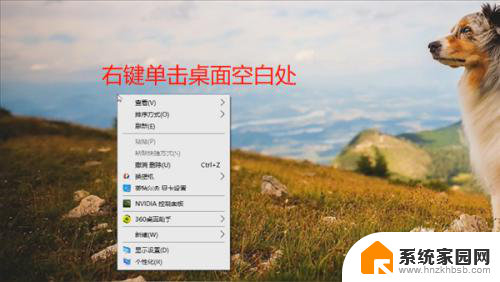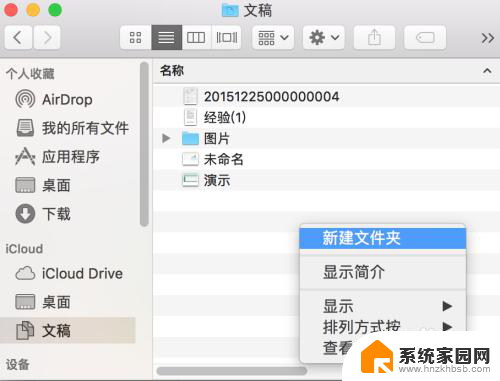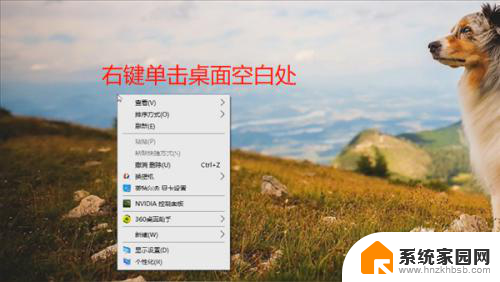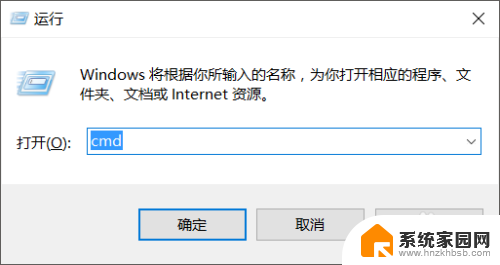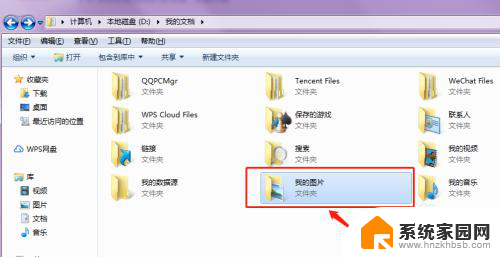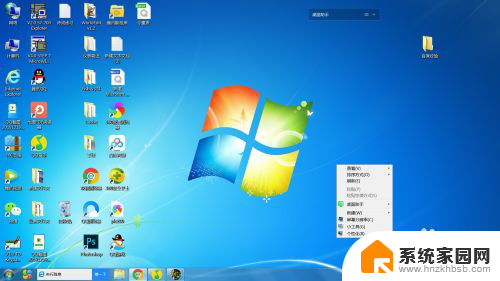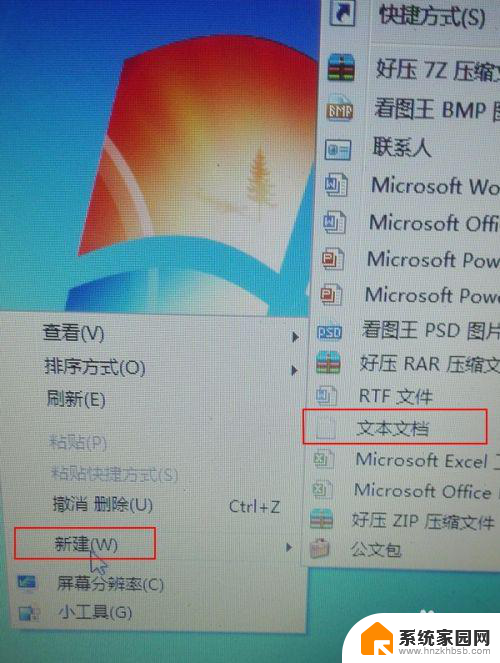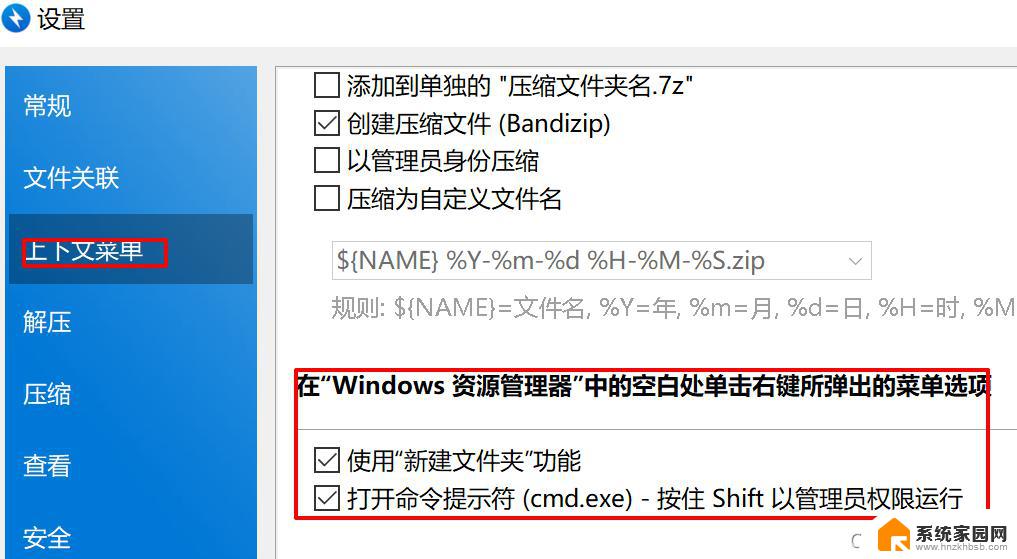笔记本电脑如何新建文件夹和文档 怎样在云盘中新建文件夹和文件
更新时间:2024-04-24 11:54:23作者:jiang
在现代社会中笔记本电脑已经成为人们生活和工作中不可或缺的工具之一,在使用笔记本电脑时,新建文件夹和文档是我们经常需要进行的操作之一。通过简单的几步操作,我们可以轻松地在本地硬盘或云盘中新建文件夹和文件,方便我们整理和管理数据。接下来让我们一起来了解如何在笔记本电脑和云盘中新建文件夹和文档。
具体方法:
1.
点击右键在窗口空白处单击鼠标右键,出现右键菜单。

2.
选择“新建”在弹出的右键菜单中选择“新建”项。

3.
选择“文本文档”,在弹出的菜单中选择要新建的类型.这里我们选择“文本文档”。

4.
输入文件名,这时文本文档文件已创建,但文件名成激活状态,这时需要输入文件名。

5.
新建文件完成, 此处将“新建 文本文档”改为“dnzs123.com”后单击回车键确定,文件新建完成。
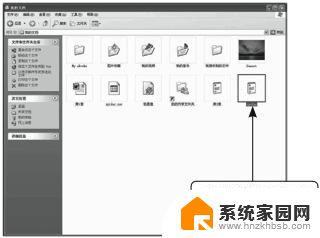
以上就是关于如何在笔记本电脑上创建文件夹和文档的全部内容,希望这些步骤能对您有所帮助。